Avec Framabag, mettez vos articles au chaud
Introduction
Ça ne vous est jamais arrivé de tomber sur un article fort intéressant, mais au mauvais moment ? Entre 2 coups de fil, au milieu d’une recherche, avant de partir en urgence ?
Il existe des services pour stocker ces pages pour vous, et vous les restituer quand vous avez le temps, sur un site web ou une application mobile.
Jusqu’à présent, j’utilisais Pocket pour ça, mais c’est propriétaire, et assez intrusif, du genre à vous envoyer des mails vous suggérant des articles à stocker dedans, en fonction de ce que vous y avez lu par le passé.
L’alternative libre
L’alternative libre, qui ne met pas son nez dans ce que vous lisez, et ne vous poussera jamais de la pub en douce, c’est wallabag.
Vous pouvez l’installer sur votre serveur, ou profiter de l’instance proposée gracieusement par Framasoft et malicieusement appelée Framabag.
Tuto Firefox et web
Une fois votre compte créé, le plus simple pour les utilisateurs de Firefox est d’installer l’addon wallabag.
Celui-ci installé, vous devez le paramétrer, en ajoutant l’url de votre wallabag dans le champs qui va bien, en y incluant la terminaison /u/username.
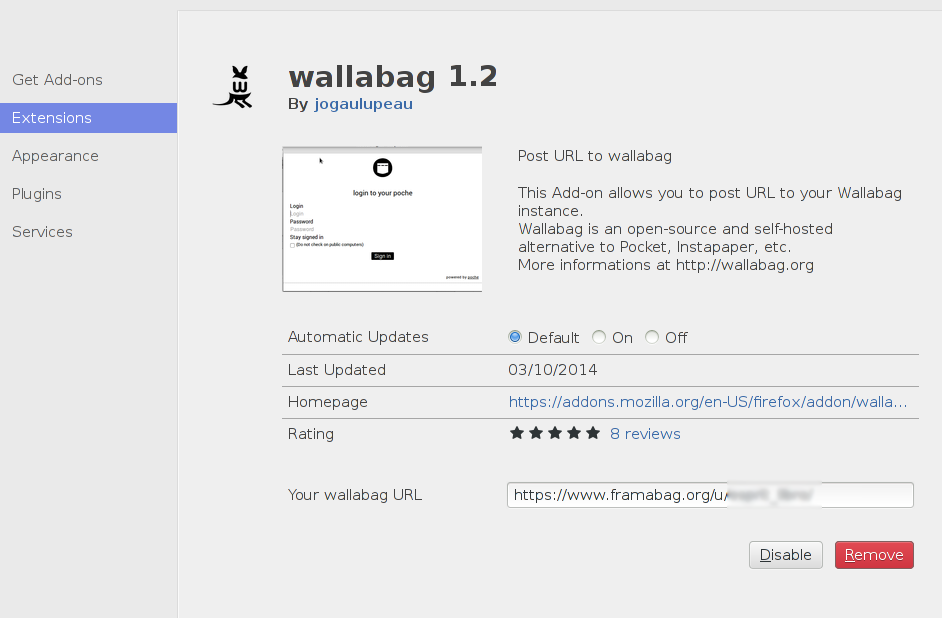
Ensuite, vous pouvez aller dans les réglages de l’interface de Firefox et ajouter le petit bouton de l’addon dans votre interface.
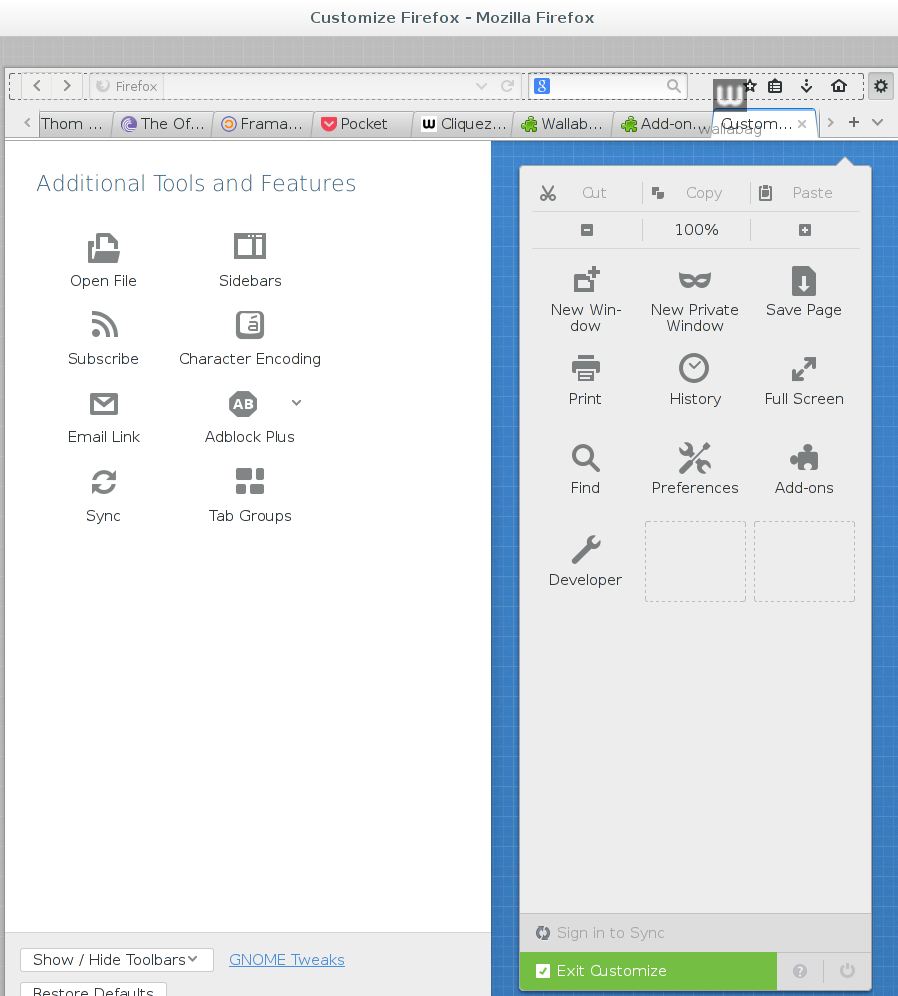
Vous pouvez maitenant ajouter des articles dans votre besace d’un simple clic sur ce bouton, et les retrouver quand vous avez le temps de les lire, dans une interface épurée et agréable.
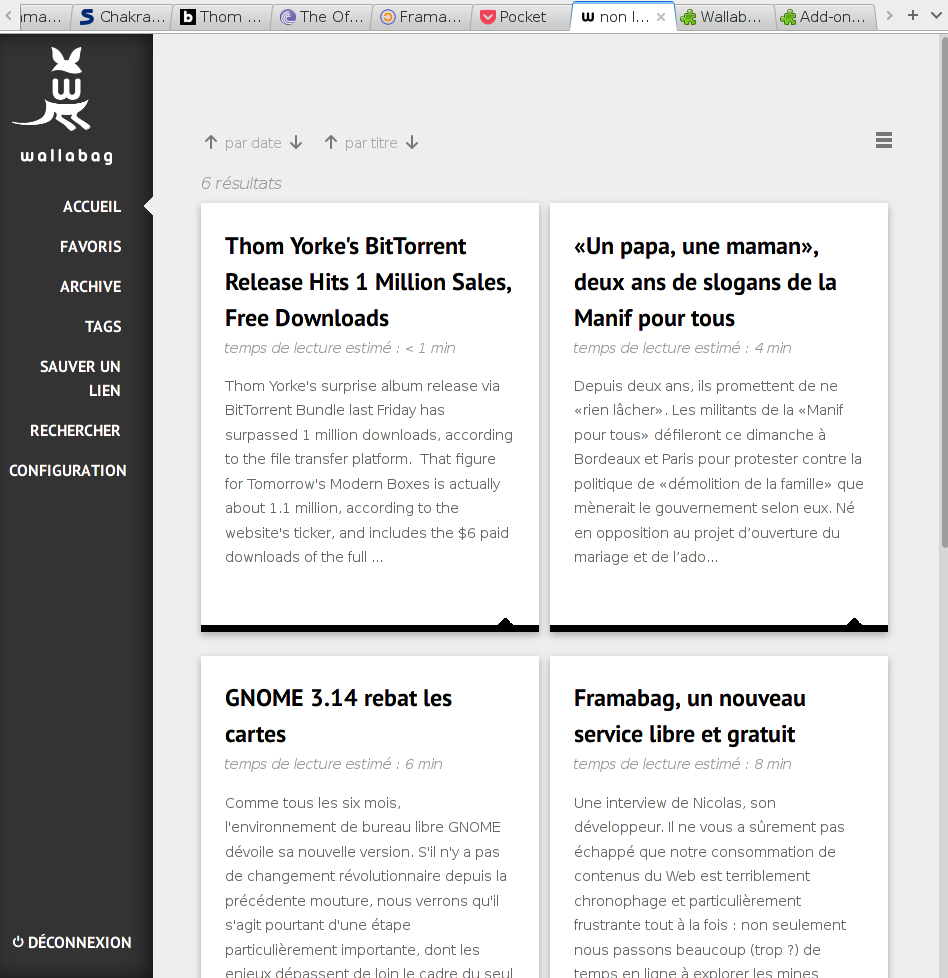
Tuto android
Si vous avez un mobile Android, il y a une application wallabag, qui vous permet de lire les articles synchronisés tout en étant hors ligne. Parfait pour les trajets en train ou en métro.
Pour la paramétrer, c’est un poil tordu, alors suivez bien.
- Dans l’interface web de votre wallabag, allez dans la partie configuration.
- Activez le flux.
- Notez votre jeton et votre ID utilisateur (pas votre nom d’utilisateur). Voter ID devrait être 1.
- Allez dans la partie réglages de l’application mobile et entrez-y :
- l’adresse de votre wallabag (incluant /u/username/ contrairement aux instructions sur la page de l’application mobile)
- Votre User ID, typiquement 1
- Votre token
C’est tout bon, vous pouvez sauver les réglages et synchroniser l’application avec le bouton “Synchronize”.
Conclusion
Bonne lecture !